Criar e gerir eventos recorrentes no marketing de saída
Importante
Este artigo aplica-se apenas a marketing de saída, que serão removidos do produto em 30 de junho de 2025. Para evitar interrupções, faça a transição para viagens em tempo real antes dessa data. Para obter mais informações: Visão geral da transição
Se alojar um evento que ocorre regularmente, como uma chamada de parceiro mensal, uma conferência de programadores anual ou uma apresentação de ganhos trimestrais, poderá ser útil configurar um evento periódico. Os eventos periódicos oferecem muitas vantagens em situações deste tipo, incluindo:
- Gerar vários eventos idênticos em simultâneo.
- Tirar partido de opções de agendamento flexíveis, que lhe permitem agendar eventos que ocorrem, entre outras, com periodicidade anual, mensal, diária, quinzenal e semestral. Pode inclusive agendar que cada evento ocorra, por exemplo, na segunda terça-feira do mês de dois em dois meses.
- Gerir toda a série a partir de uma única origem. Por exemplo, se alterar o nome da série de eventos, todos os eventos não personalizados que fazem parte da série também irão obter o novo nome.
- Personalizar as ocorrências de eventos individuais. Por exemplo, pode agendar o evento de agosto da série para o início da terceira semana do mês, deixando todas as outras ocorrências mensais para a primeira semana do mês.
- Manter uma agenda comum para cada periodicidade. As sessões de uma série de eventos são agendadas em relação à data de início de cada ocorrência de evento (por exemplo, um discurso de boas-vindas às 8:00 no dia 1, workshop às 13:00 no dia 2 e assim sucessivamente). Deste modo, a agenda para cada ocorrência de evento individual segue sempre a data de início da ocorrência.
Configurar um evento periódico
Para configurar um evento periódico:
Abra a área de trabalho Eventos e aceda a Eventos>Evento>Eventos para a vista da lista de eventos.
Selecione + Novo na barra de comando para criar um novo evento.
Sugestão
É melhor criar um evento periódico de raiz do que editar um único evento existente e convertê-lo num evento periódico.
Configure o evento, atribuindo-lhe um nome e efetuando outras definições básicas no separador Geral como é hábito, mas não saia ainda do separador Geral.
Importante
Ao configurar um evento periódico, defina a periodicidade antes de adicionar eventuais sessões à agenda. Deste modo, garante que as sessões são corretamente criadas como sessões periódicas (com datas de início relativas) em vez de sessões absolutas (que têm uma data de calendário fixa e que, como tal, não serão recorrentes).
Na secção Agendar do separador Geral, defina Este é um evento periódico como Sim. A secção Periodicidade de evento é aberta.
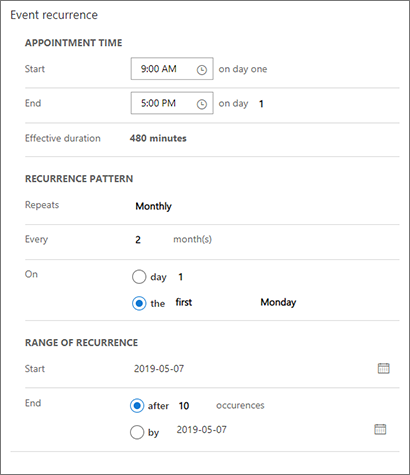
Utilize as definições na secção Periodicidade de evento para estabelecer o padrão para a agenda de ocorrências. O exemplo mostrado na captura de ecrã anterior cria uma série onde a cada evento decorre das 9:00 às 17:00 na primeira segunda-feira do mês, de dois em dois meses, e que termina depois de 10 ocorrências.
Nota
O número máximo de recorrências é 150. Se introduzir uma combinação de definições que produza mais de 150 recorrências, receberá um aviso e não conseguirá guardar o evento enquanto não ajustar as suas definições.
Selecione Guardar no canto inferior direito da janela.
Continue a configurar o evento utilizando todos os separadores disponíveis conforme necessário. Mais informações: Configurar um evento
Editar todos os eventos numa série
Quando configura um evento periódico, todos os eventos dessa série mantêm uma ligação à própria série. Isto significa que pode editar todas as ocorrências não personalizadas em simultâneo, para, por exemplo, alterar o respetivo local.
Para editar todos os eventos não personalizados numa série:
Abra a área de trabalho Eventos e aceda a Eventos>Evento>Eventos para a vista da lista de eventos.
Efetue um dos seguintes procedimentos:
Localize qualquer ocorrência da série de eventos de destino na lista e selecione esse evento para o abrir. A caixa de diálogo Abrir item periódico é aberta. Selecione Toda a série para editar toda a série (em vez de apenas a ocorrência do evento que selecionou).
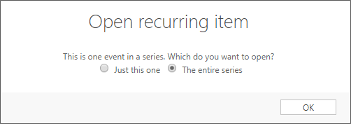
Abra o seletor de vistas (localizado logo acima da lista) e escolha Série de Eventos. Agora, a lista mostra apenas uma linha para a série de eventos que configurou. Selecione uma série de eventos para a abrir.
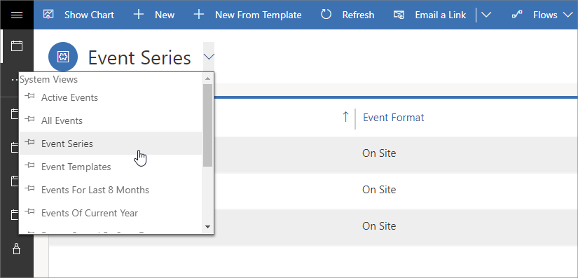
Edite a série de eventos, conforme for necessário, e guarde as definições.
Personalizar as ocorrências individuais de uma série
É possível personalizar qualquer evento individual que pertença a uma série de eventos, por exemplo, para mover a ocorrência estival de um evento trimestral para uma atividade ao ar livre. Os eventos personalizados deixam de monitorizar as atualizações efetuadas na própria série. Se mudar de ideias mais tarde, é possível reverter qualquer evento personalizado para que volte a monitorizar as definições da série, mas assim irá remover todas as definições personalizadas para essa ocorrência.
Para alterar um único evento que faz parte de uma série:
Abra a área de trabalho Eventos e aceda a Eventos>Evento>Eventos para a vista da lista de eventos.
Defina o seletor de vistas como Eventos Ativos (ou quase tudo para além de Série de Eventos ou Modelos de Evento). Agora, deverá ver uma lista das ocorrências de evento individuais (e eventos não periódicos).
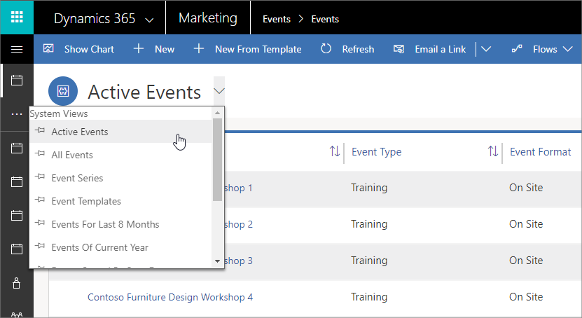
Localize e selecione a ocorrência de evento que pretende personalizar. É aberta a caixa de diálogo Abrir item periódico. Selecione Apenas este para editar a ocorrência de evento que selecionou (em vez da série completa). Em seguida, selecione OK para tornar a ocorrência atual numa ocorrência personalizada.
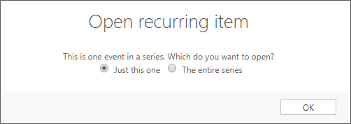
Edite a ocorrência personalizada, conforme for necessário, e guarde as definições.
Reverter uma ocorrência personalizada numa ocorrência padrão
As ocorrências de evento personalizadas de uma série não monitorizam as alterações efetuadas para a própria série. É possível reverter uma ocorrência personalizada para uma ocorrência padrão, que irá então adotar todas as definições atuais da série e voltar a monitorizar a série.
Para reverter uma ocorrência personalizada da série de eventos numa ocorrência padrão dessa série:
Abra a área de trabalho Eventos e aceda a Eventos>Evento>Eventos para a vista da lista de eventos.
Defina o seletor de vistas como Eventos Ativos (ou quase tudo para além de Série de Eventos ou Modelos de Evento). Agora, deverá ver uma lista das ocorrências de evento individuais (e eventos não periódicos).
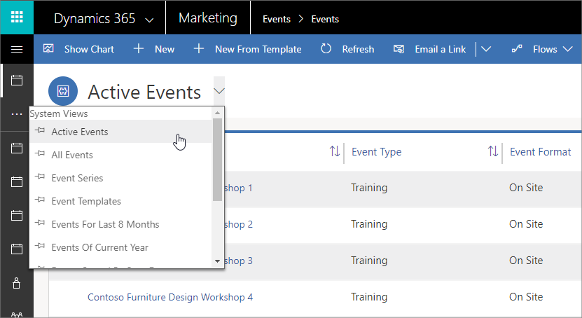
Localize e selecione a ocorrência personalizada que pretende reverter. O diálogo Abrir item periódico é aberto. Selecione Apenas este para editar a ocorrência personalizada e, em seguida, selecione OK.
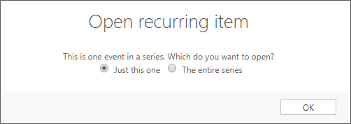
Na faixa na parte superior da página, escolha Como Predefinição para reverter a ocorrência personalizada atual numa ocorrência padrão.
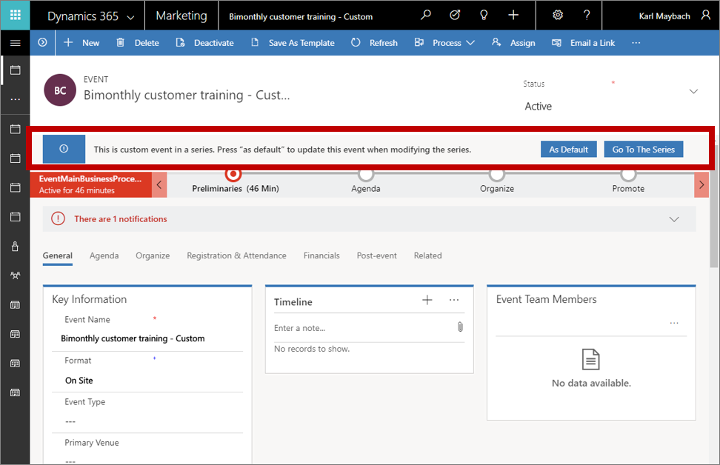
Confirme a operação e, em seguida, guarde as definições.